数据透视表引用多个表格
1、点击插入
点击上面的【插入】。

2、点击数据透视表
点击上面的【数据透视表】。

3、点击选项
弹出创建数据表窗口框,点击【使用多重合并计算区域】选项。

4、点击选定区域
点击上面的【选定区域】。

5、点击下一步
点击右下角的【下一步】。

6、框选表格
框选Sheet1的表格。

7、点击添加
点击上面【添加】。

8、点击Sheet二
点击下面的【Sheet二】。

9、框选表格
框选Sheet2的表格。

10、点击添加
点击上面的【添加】。

11、点击完成
点击右下角的【完成】。
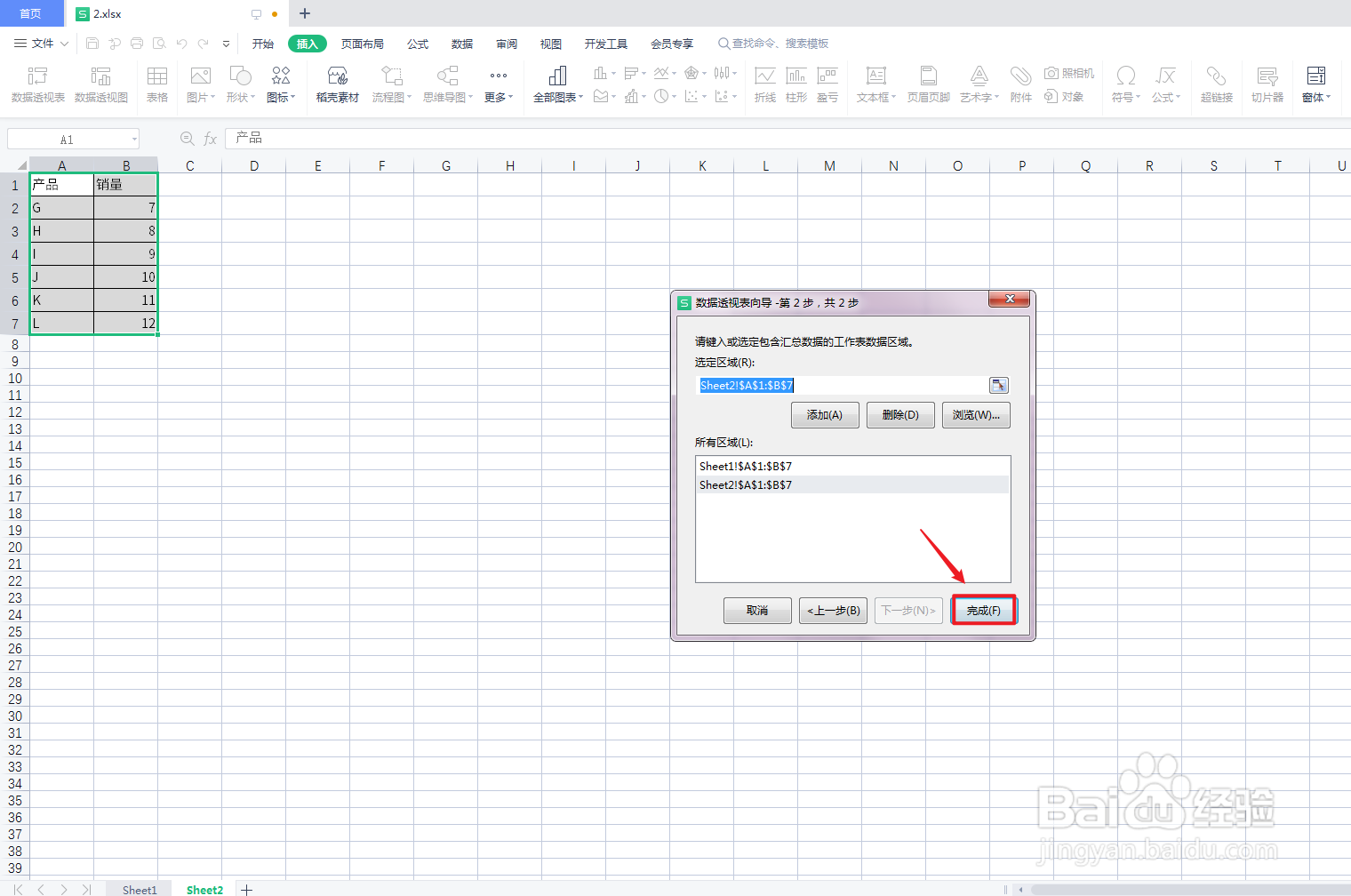
12、点击确定
点击右下角的【确定】。

13、制作完成
数据透视表引用多个表格制作完成。

声明:本网站引用、摘录或转载内容仅供网站访问者交流或参考,不代表本站立场,如存在版权或非法内容,请联系站长删除,联系邮箱:site.kefu@qq.com。
阅读量:59
阅读量:73
阅读量:55
阅读量:35
阅读量:35